随着电脑的使用率越来越高,我们有时候可能会遇到win7系统右下角小旗子显示红叉的问题,如果我们遇到了win7系统右下角小旗子显示红叉的问题,要怎么处理win7系统右下角小旗子显示红叉呢?
win7系统右下角小旗子显示红叉的详细解决方法:

解决方法:
1、首先打开小旗子也就是操作中心,然后会看到有3条消息,都没有什么大问题,很多用户都不想开启“windows update”,防火墙的话有安全软件自带,备份倒是可以考虑一下,所以我们可以禁用这个通知;
2、首先点击左下角的“windows”图标打开“开始”菜单,在搜索栏中输入“策略”两个字,在搜索结果中打开“编辑组策略”;
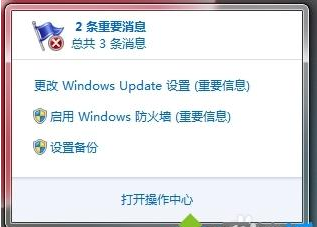
3、打开本地组策略编辑器后,依次打开“用户配置--管理模板--开始菜单和任务栏”,然后在右侧找到“删除操作中图标”策略,双击打开;
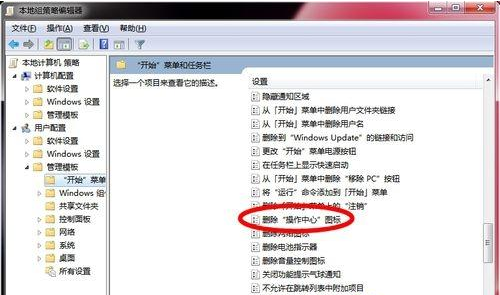
4、打开策略设置窗口后,选择 “已启用”,然后确定,电脑重启后,右下角带红叉的小旗子就可以消失了。
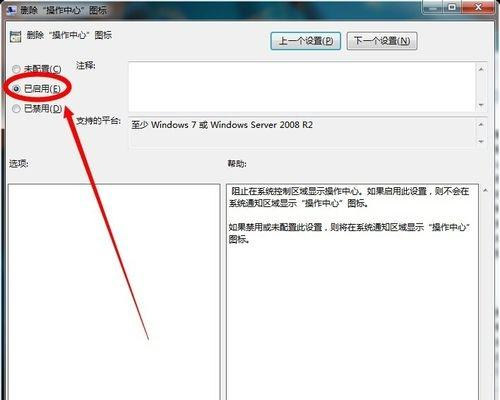
以上就是win7系统右下角小旗子显示红叉的解决方法的完整教程了,如果你也有遇到这样的情况,就可以采取上面的方法步骤来进行解决,还有不明白的小伙伴可以留言给小编来帮你们解惑。





